Power BI 모바일 앱의 시작 항목 선택
시작 항목은 앱 홈페이지 대신 모바일 앱을 시작할 때마다 표시하도록 구성된 항목입니다. 앱을 열 때 사용자가 항상 이동되는 특정 콘텐츠가 있으며, 매번 탐색하지 않고 해당 콘텐츠로 직접 이동하여 시간을 절약하려는 경우에 유용합니다. 시작 항목을 일반 또는 전체 화면 모드로 열도록 설정합니다.
시작 항목은 보고서, 특정 보고서 페이지, 대시보드, 성과 기록표, 앱 또는 앱 내의 특정 보고서일 수도 있습니다.
개별 사용자는 직접 시작 항목을 구성할 수 있으며 조직에서 사용자 그룹에 대한 시작 항목을 구성할 수 있습니다. 그러나 한 번에 하나의 시작 항목만 사용자의 Power BI 모바일 앱에 대해 활성화될 수 있습니다. 개별 사용자는 자신의 시작 항목 또는 조직의 시작 항목을 사용할지 여부를 결정합니다.
조직에서 시작 항목을 만든 경우 앱을 시작할 때 조직의 선택을 수락하거나 거부할 수 있습니다. 선택을 거절한 경우에도 언제든지 마음을 바꿔 시작 항목 설정에서 조직이 제안한 시작 항목을 활성화할 수 있습니다.
사용자와 조직 모두 시작 항목을 구성한 경우 모바일 앱 설정에서 사용할 항목을 선택할 수 있습니다. 시작 항목 관리를 참조하세요.
시작 항목을 설정해도 모바일 앱의 기능이 손실되는 것은 아닙니다. 모든 Power BI 콘텐츠와 홈페이지를 포함한 모든 앱의 탐색 기능 및 페이지에 완전히 액세스할 수 있습니다.
관리자: 조직의 시작 항목을 설정하는 방법에 대한 자세한 내용은 MDM(모바일 디바이스 관리) 도구를 사용하여 원격으로 Power BI 앱 구성을 참조하세요.
시작 항목 설정
항목을 시작 항목으로 표시하려면 원하는 항목을 열고 기타 옵션(...)을 탭한 다음, 시작 항목으로 설정을 선택합니다.
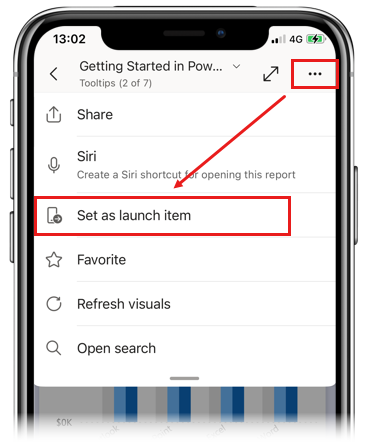
시작 항목이 항상 전체 화면 모드에서 열리도록 하려면 항상 전체 화면 항목 열기를 선택합니다.
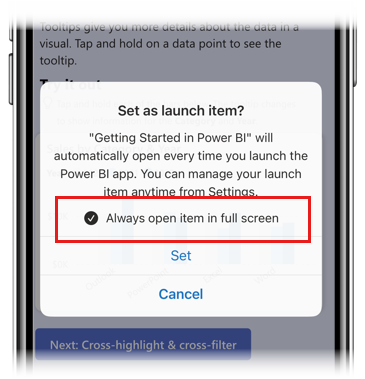
완료되면 설정을 선택합니다.
항목을 시작 항목으로 설정하면 앱 전체에서 아이콘으로 쉽게 식별할 수 있습니다.
![]()
시작 항목 변경
시작 항목을 변경하려면 원하는 새 항목을 열고 위에서 설명한 대로 시작 항목으로 설정하기만 하면 됩니다. 이전 항목은 시작 항목으로 자동으로 제거됩니다.
시작 항목 제거
시작 항목으로 설정된 항목을 제거하려면 해당 항목으로 이동하여 기타 옵션(...) 메뉴를 열고 시작 항목으로 제거를 탭합니다.
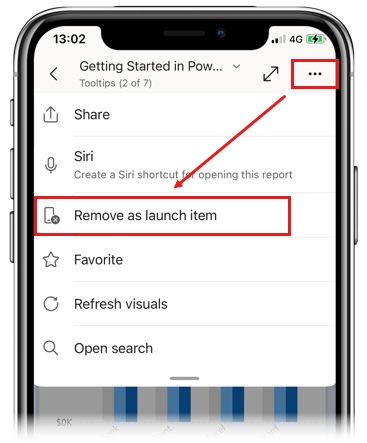
시작 항목 관리
앱 설정의 시작 항목 섹션에서 시작 항목을 관리할 수 있습니다.
먼저 앱의 설정을 엽니다. 활성 시작 항목이 있는 경우 해당 항목이 표시됩니다.
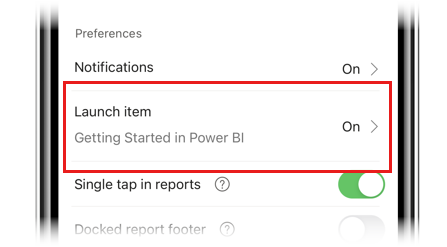
시작 항목을 관리하려면 설정을 탭하여 시작 항목을 엽니다.
설정에는 개인 시작 항목(있는 경우)과 조직에서 시작 항목으로 제안한 항목이 표시됩니다.
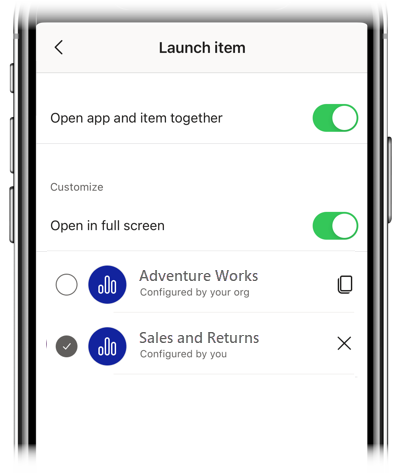
- 라디오 단추를 사용하여 사용할 시작 항목을 선택합니다.
- 앱과 항목을 함께 열기 토글을 사용하여 시작 항목 기능을 사용하거나 사용하지 않도록 설정합니다.
- 전체 화면으로 열기 토글을 사용하여 시작 항목이 기본적으로 전체 화면 모드(설정/해제)에서 열리는지 또는 기본 모드(토글 해제)에서 열리는지 제어할 수 있습니다.